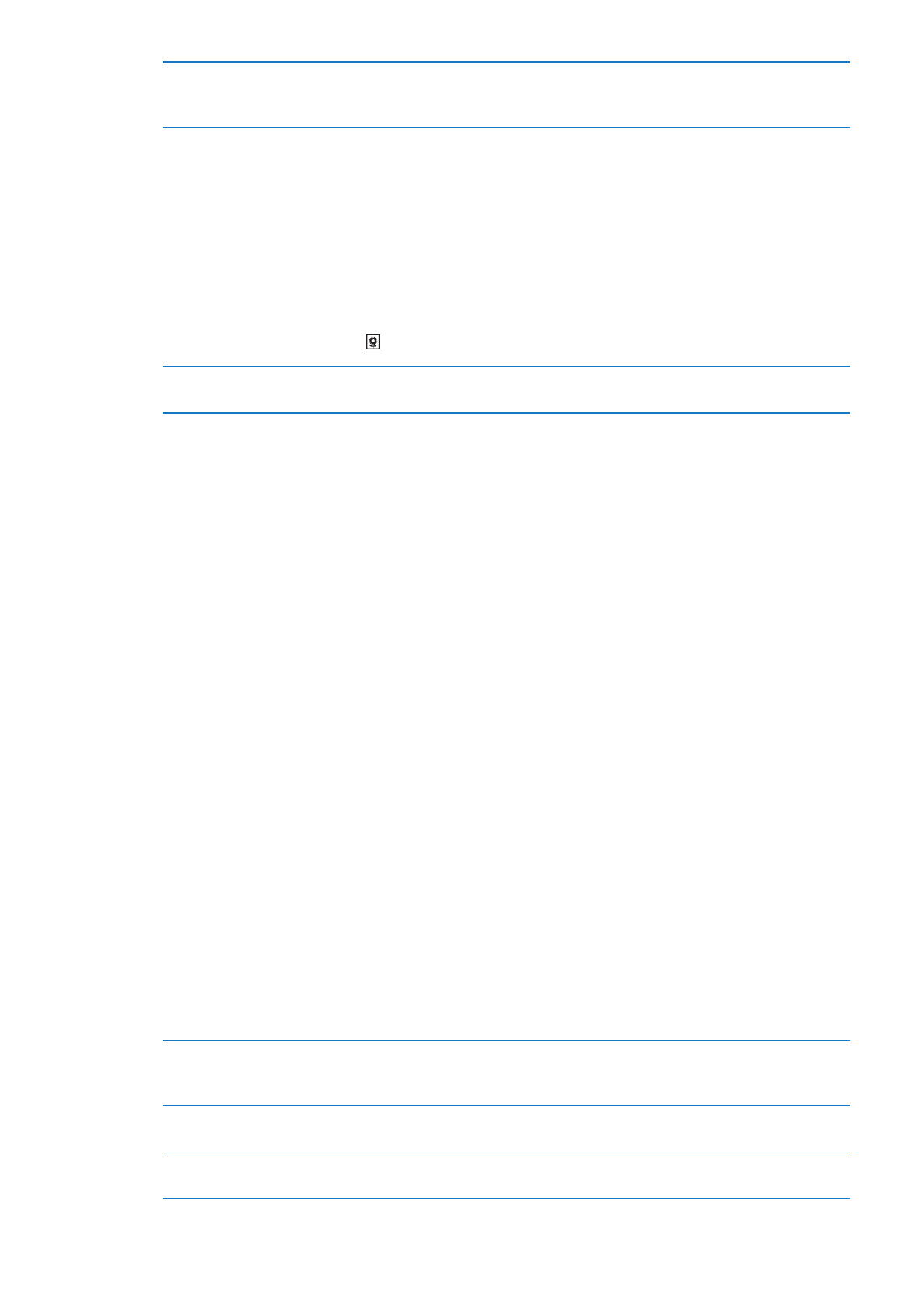
Velg Innstillinger > Generelt > Kodelås.
Generelt
Generelt-innstillingene omfatter nettverk, deling, sikkerhet og andre iOS-innstillinger. Du finner
også informasjon om iPad og kan nullstille ulike iPad-innstillinger.
Om
Velg Innstillinger > Generelt > Om for å vise informasjon om iPad, blant annet ledig lagringsplass,
serienumre, nettverksadresser samt informasjon om regelverk og juridiske forhold. Du kan også
vise og slå av diagnostikkinformasjon som sendes til Apple.
Endre navnet på iPad-enheten. Velg Innstillinger > Generelt > Om, og trykk på Navn.
Enhetens navn vises i sidepanelet når iPad er tilkoblet iTunes og brukes av iCloud.
Oppdatering
Med Programvareoppdatering kan du laste ned og installere iOS-oppdateringer fra Apple.
Oppdater til den nyeste iOS-versjonen: Velg Innstillinger > Generelt > Programvareoppdatering.
Hvis en nyere versjon av iOS er tilgjengelig, følger du instruksjonene på skjermen for å laste ned
og installere oppdateringen.
Merk: Forsikre deg om at iPad er koblet til en strømkilde, slik at installeringen, som kan ta flere
minutter, fullføres.
Bruk
Du kan vise ledig lagringsplass, gjenværende batteri i prosent, og, på 4G- eller 3G-modeller,
mobilbruk.
Vis ledig lagringsplass: Velg Innstillinger > Generelt > Bruk.
Administrer iCloud-lagring
Velg Innstillinger > Generelt > Bruk > Administrer lagring. Du kan vise og
slette sikkerhetskopier og slå av sikkerhetskopiering av Kamerarull. Du kan
også kjøpe mer iCloud-lagringsplass.
Vis programlagring
Velg Innstillinger > Generelt > Bruk. Hvert programs totale lagringsplass
vises. Trykk på programmets navn for flere detaljer.
Se mobilbruken din
Velg Innstillinger > Generelt > Bruk > Mobilbruk. Tilgjengelig på 4G- eller
3G-modeller.
127
Kapittel 25
Innstillinger
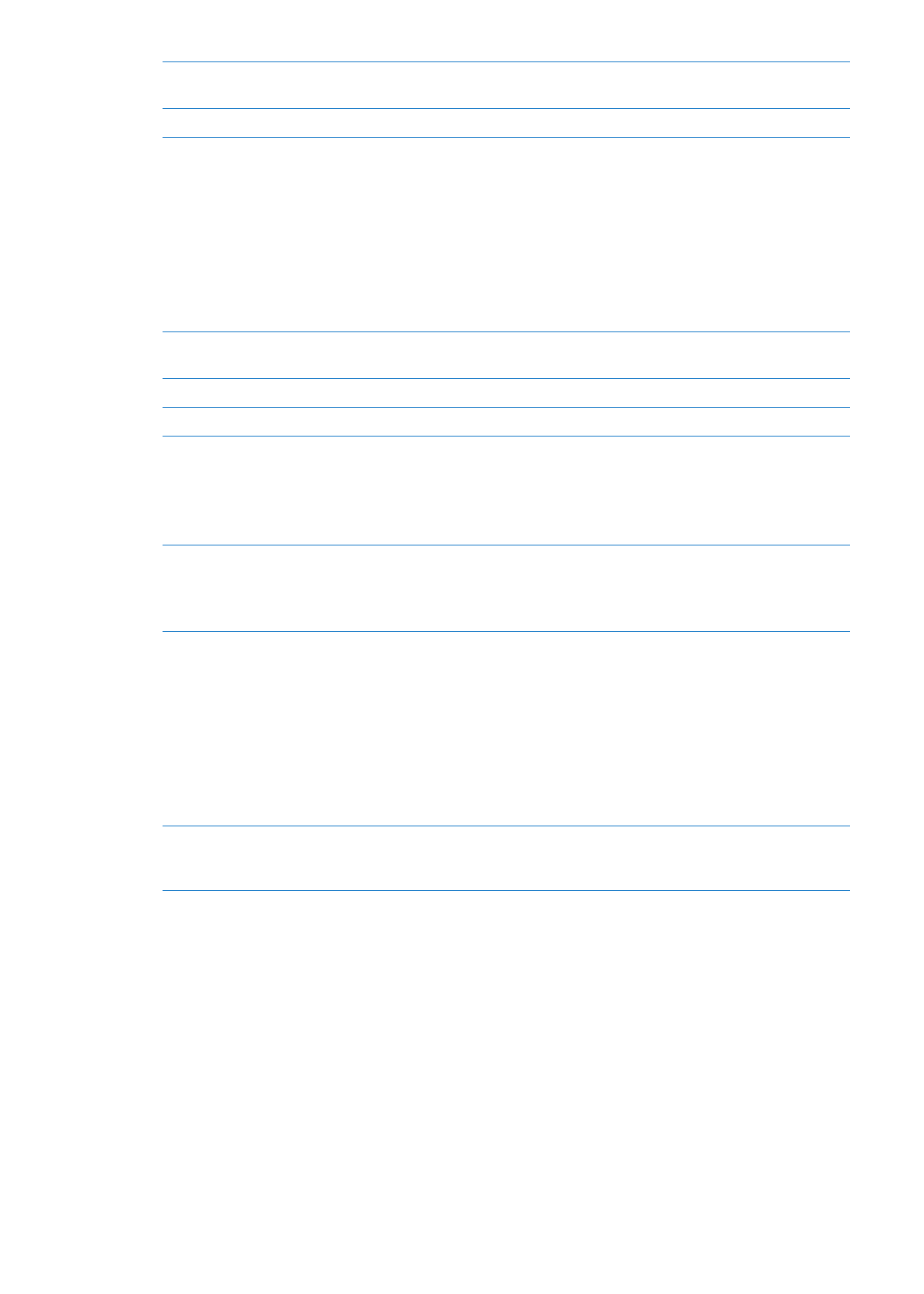
Nullstill bruksstatistikken
Velg Innstillinger > Generelt > Bruk > Mobilbruk, og trykk deretter på
Nullstill statistikk for å slette informasjonen og samlet tidsstatistikk.
Vis batterinivå som prosent
Velg Innstillinger > Generelt > Bruk, og slå på Batteriprosent.
Lyder
Du kan stille inn iPad til å spille en lyd hver gang du får en ny melding, e-post eller påminnelse.
Lyder kan også spilles for avtaler, sending av e-post, tastaturklikk og når du låser iPad.
Juster volumet for varsler: Velg Innstillinger > Generelt > Lyder, og flytt skyvekontrollen. Hvis
«Endre med knapper» er slått på, kan du bruke volumknappene på siden av iPad.
Merk: I noen land eller områder spilles lydeffekter for Kamera selv om iPad er satt til lydløs.
Tillat at volumknappene endrer
volumet for varsler
Velg Innstillinger > Generelt > Lyder, og slå på «Endre med knapper».
Angi lyder for varsler og annet
Velg Innstillinger > Generelt > Lyder, og velg toner for objektene i listen.
Endre volumet for andre lyder
Bruk volumknappene på siden av iPad.
Nettverk
Bruk Nettverk-innstillingene til å konfigurere en VPN-forbindelse (VPN = Virtual Private Network)
og få tilgang til Wi-Fi-innstillingene.
Legg til en ny VPN-konfigurasjon
Velg Innstillinger > Generelt > Nettverk > VPN > Legg til VPN-konfigurasjon.
Spør nettverksadministratoren om hvilke innstillinger du skal bruke. Hvis du
har konfigurert VPN på datamaskinen, kan du i de fleste tilfeller bruke de
samme VPN-innstillingene på iPad. Les «VPN» på side 126.
Hvis du vil ha mer informasjon om Wi-Fi-innstillinger, kan du lese «Wi-Fi» på side 123.
Bluetooth
iPad kan koble til Bluetooth-enheter, for eksempel hodetelefoner, trådløst. Du kan også koble til
et Apple Wireless Keyboard-tastatur med Bluetooth. Les «Bruke et Apple Wireless Keyboard» på
side 31.
Slå Bluetooth av eller på: Velg Innstillinger > Generelt > Bluetooth.
Koble til en Bluetooth-enhet
Trykk på enheten i Enheter-listen, og følg instruksjonene på skjermen
for koble til den. Les dokumentasjonen som ble levert med enheten for
instruksjoner om Bluetooth-sammenkobling.
Wi-Fi-synkronisering
Du kan synkronisere iPad med iTunes på en datamaskin som er tilkoblet samme Wi-Fi-nettverk.
Aktiver iTunes Wi-Fi-synkronisering: Koble iPad til datamaskinen ved hjelp av Dock Connector-
til-USB-kabelen. I iTunes slår du på «Synkroniser med Wi-Fi» i Oversikt-panelet for enheten. Les
«Synkronisere med iTunes» på side 20.
Når du har konfigurert Wi-Fi-synkronisering, synkroniseres iPad med iTunes automatisk en gang
om dagen når den er tilkoblet en strømkilde og:
iPad og datamaskinen begge er tilkoblet samme Wi-Fi-nettverk.
Â
iTunes er aktivt på datamaskinen.
Â
128
Kapittel 25
Innstillinger
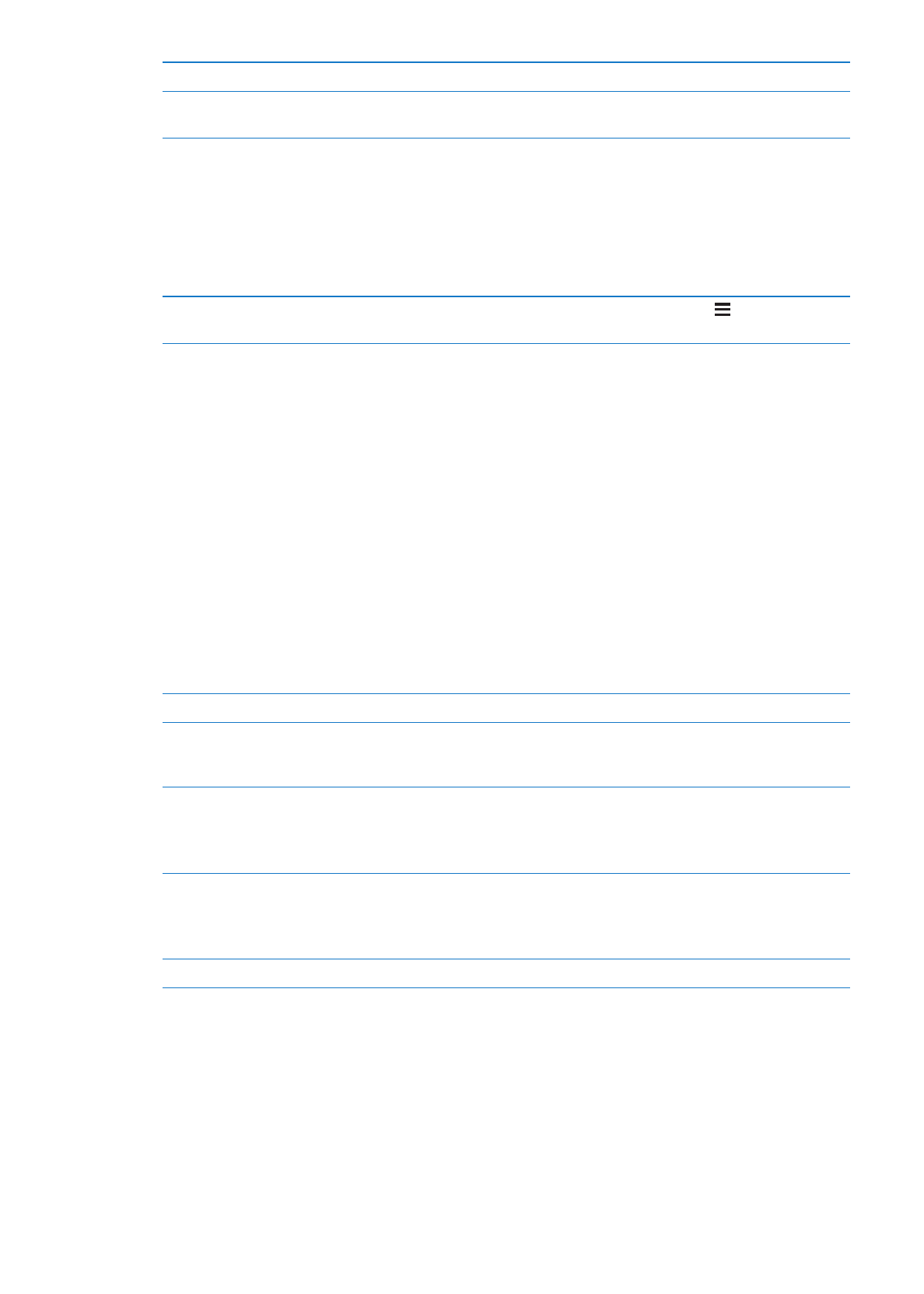
Se status for Wi-Fi-synkronisering
Velg Innstillinger > Generelt > iTunes Wi-Fi-synkronisering.
Synkroniserer med iTunes
umiddelbart
Velg Innstillinger > Generelt > iTunes Wi-Fi-synkronisering, og trykk på
Synkroniser nå.
Spotlight-søk
I innstillingene for Spotlight-søk kan du angi innholdstypene som søkefunksjonen skal søke etter,
og endre rekkefølgen for søkeresultatene.
Angi hvilke innholdsområder som skal omfattes av søk: Velg Innstillinger > Generelt >
Spotlight-søk, og velg deretter objektene du vil søke i.
Angi rekkefølge for kategorier i
søkeresultater
Velg Innstillinger > Generelt > Spotlight-søk. Trykk på ved siden av et
objekt, og flytt objektet i listen.
Autolås
Når du låser iPad, slås skjermen av, slik at du sparer batteri og unngår utilsiktet bruk av iPad.
Angi hvor lang tid det skal gå før iPad låses: Velg Innstillinger > Generelt > Autolås, og velg
deretter et tidsrom.
Hvis du hører på musikk mens skjermen er låst, bruker du volumknappene til å justere lydstyrken.
Kodelås
Standardinnstillingen er at det ikke kreves kode for å låse opp iPad.
Du kan angi en kode for å beskytte dataene dine. Les «Sikkerhetsfunksjoner» på side 38.
Angi en kode: Velg Innstillinger > Generelt > Kodelås, og angi en firesifret kode.
Hvis du glemmer koden, må du gjenopprette programvaren på iPad. Les «Oppdatere iPad» på
side 142.
Slå kodelås av eller endre koden
Velg Innstillinger > Generelt > Kodelås.
Angi hvor lang tid det skal gå før
koden må oppgis
Velg Innstillinger > Generelt > Kodelås, og skriv inn koden. Trykk på Krev
kode, og velg deretter hvor lenge iPad skal vente etter låsing før koden
kreves for å låse den opp.
Slå Enkel kode av eller på
Velg Innstillinger > Generelt > Kodelås.
En Enkel kode er et firesifret tall. Hvis du vil øke sikkerheten, slår du av Enkel
kode og bruker en lengre sikkerhetskode med en kombinasjon av tall,
bokstaver, tegnsetting og spesialtegn.
Slett data etter ti mislykkede forsøk
på å skrive inn riktig kode
Velg Innstillinger > Generelt > Kodelås, og trykk på Slett data.
Etter ti mislykkede forsøk på å skrive inn riktig kode nullstilles alle
innstillinger, og all informasjonen og alt medieinnholdet på enheten slettes
ved at krypteringsnøkkelen til dataene fjernes.
Slå Bilderamme av eller på
Velg Innstillinger > Generelt > Kodelås. Les «Bilderamme» på side 127.
Lås / lås opp med iPad-omslag
Når du bruker iPad 2 eller nyere sammen med iPad Smart Cover (selges separat), kan du låse og
låse opp enheten automatisk. Når denne funksjonen er slått på, låses iPad automatisk og går i
dvale når du lukker omslaget, og våkner når du åpner omslaget. Denne innstillingen vises når du
setter på iPad Smart Cover.
129
Kapittel 25
Innstillinger
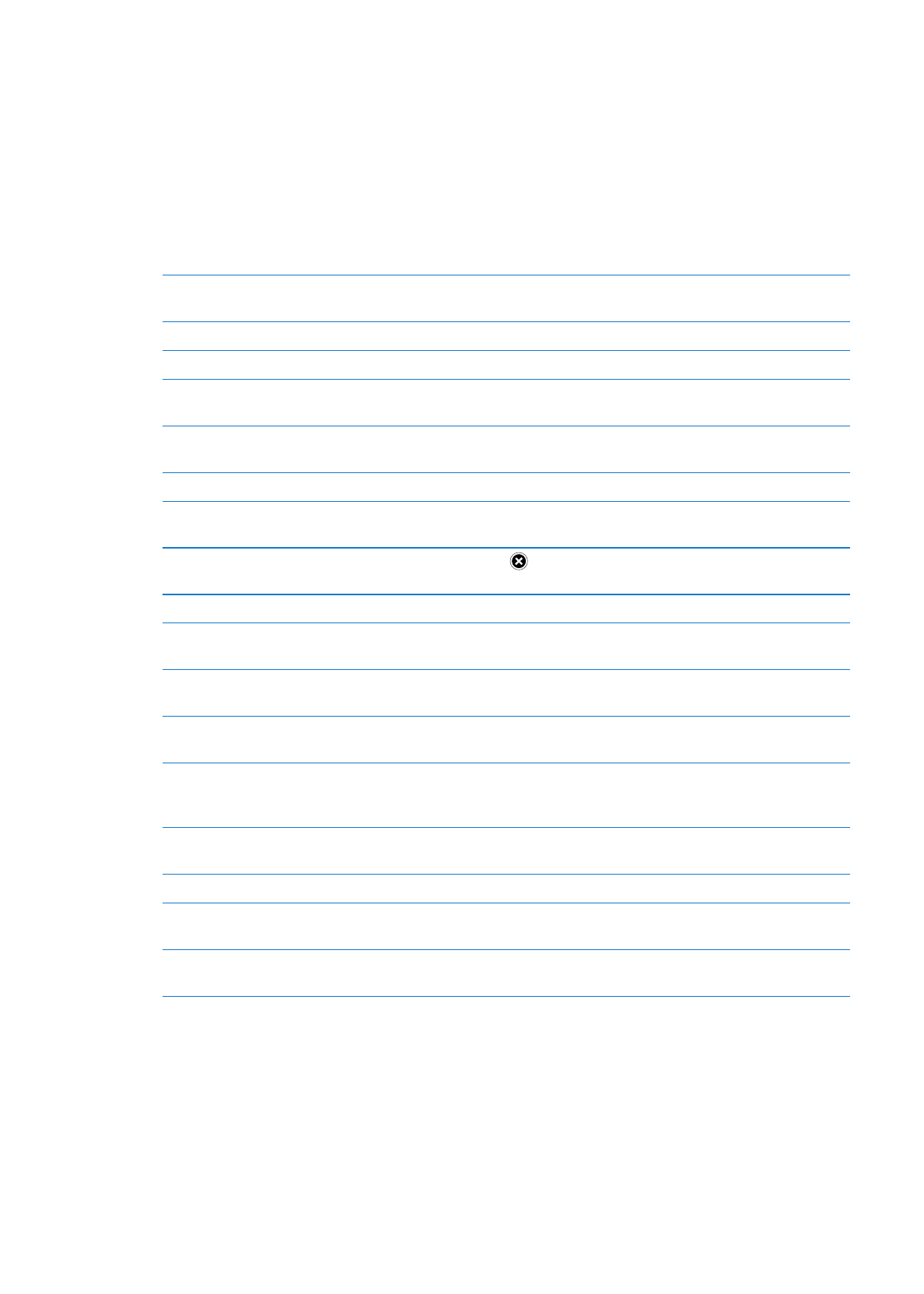
Restriksjoner
Du kan angi restriksjoner for bruk av enkelte programmer og kjøpt innhold. For eksempel kan
foreldre angi at musikk med upassende innhold ikke skal vises i spillelister, eller de kan slå av Kjøp
i program.
Slå på restriksjoner: Velg Innstillinger > Generelt > Restriksjoner, og trykk på Aktiver restriksjoner.
Viktig:
Hvis du glemmer restriksjonskoden, må du gjenopprette programvaren på iPad. Les
«Gjenopprette iPad» på side 142.
Du kan angi følgende restriksjoner:
Safari
Safari deaktiveres, og symbolet vises ikke på Hjem-skjermen. Du kan ikke bruke Safari for å surfe
på Internett, og du får ikke tilgang til Web Clip-koblinger.
YouTube
YouTube deaktiveres, og symbolet vises ikke på Hjem-skjermen.
Kamera
Kameraet deaktiveres, og symbolet vises ikke på Hjem-skjermen. Du kan ikke ta bilder.
FaceTime
Du kan ikke starte eller motta FaceTime-videosamtaler. FaceTime-symbolet fjernes fra Hjem-
skjermen.
iTunes
iTunes Store deaktiveres, og symbolet vises ikke på Hjem-skjermen. Du kan ikke forhåndsvise,
kjøpe eller laste ned innhold.
Ping
Du kan ikke få tilgang til Ping eller Ping-funksjoner.
Installere
programmer
App Store deaktiveres, og symbolet vises ikke på Hjem-skjermen. Du kan ikke installere
programmer på iPad.
Slette
programmer
Du kan ikke slette programmer fra iPad.
vises ikke på programsymboler når du tilpasser
Hjem-skjermen.
Diktering
Du kan ikke bruke tekstdiktering.
Upassende
språk
iPad prøver å erstatte upassende ord som dikteres, med stjerner.
Sted
Slå stedstjenester av for enkeltprogrammer. Du kan også låse Stedstjenester, slik at innstillingene
ikke kan endres, inkludert autorisering av ytterligere programmer for bruk av tjenestene.
Kontoer
Gjeldende innstillinger for Mail, kontakter, kalendere er låst, og du kan ikke legge til, endre eller
slette kontoer.
Angi
restriksjoner
for innhold
Trykk på Aldersgrenser for, og velg et land fra listen. Da kan du angi restriksjoner ved hjelp av et
lands vurderingssystem for musikk, podcaster, filmer, TV-programmer og programmer. Innhold
som ikke oppfyller vurderingen du velger, vises ikke på iPad.
Kjøp i program Slå av Kjøp i program. Når denne funksjonen er aktivert, kan du kjøpe ekstrainnhold eller
-funksjoner i programmer du har lastet ned fra App Store.
Krev passord
Krever at du oppgir Apple-ID for kjøp i program etter tidsperioden du angir.
Flerspillerspill
Når Flerspillerspill er av, kan du ikke be om å konkurrere eller sende eller motta invitasjoner for å
spille spill eller legge til venner i Game Center.
Legge til
venner
Når Legge til venner er av, kan du ikke sende eller motta venneforespørsler i Game Center. Hvis
Flerspillerspill er slått på, kan du fortsette å spille med eksisterende venner.
Sidebryter
Du kan bruke sidebryteren til å låse skjermretningen eller slå av lyden for varslinger og lydeffekter.
Lås skjermen i stående eller liggende retning: Velg Innstillinger > Generelt > «Bruk sidebryter til
å», og trykk på Låse retning.
Slå av lyden for varslinger og andre lydeffekter: Velg Innstillinger > Generelt > «Bruk sidebryter
til å», og trykk på Slå av/på lyd.
130
Kapittel 25
Innstillinger
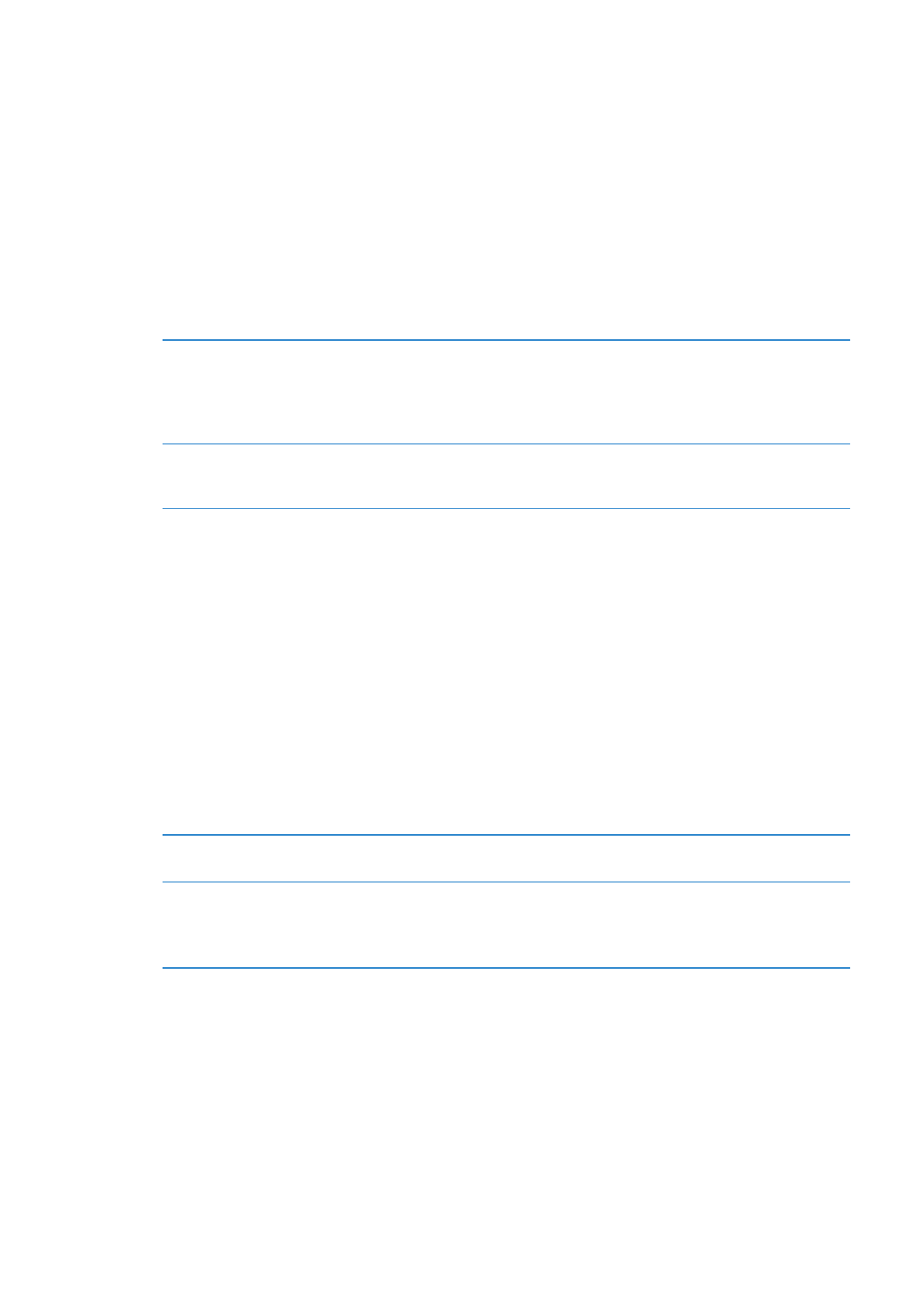
Sidebryteren slår ikke av lyden for lyd eller video som spilles av. Bruk volumknappene på siden til
å dempe disse lydene.
Fleroppgavebevegelser
Fleroppgavebevegelser gjør det mulig å bytte raskt mellom programmer, vise fleroppgavelinjen
og gå til Hjem-skjermen. Les «Bruke fleroppgavebevegelser» på side 16.
Dato og tid
Disse innstillingene gjelder tidsangivelsen som vises i statuslinjen øverst på skjermen, og i
verdensklokker og kalendere.
Angi om iPad skal vise 24-timersklokke eller 12-timersklokke: Velg Innstillinger > Generelt >
Dato og tid. (Det er mulig at 24-timersklokke ikke er tilgjengelig i alle land eller områder.)
Angi om iPad skal oppdatere dato
og tid automatisk
Velg Innstillinger > Generelt > Dato og tid.
Hvis iPad er konfigurert til å oppdatere tiden automatisk, bestemmer
den tidssonen din basert på Internett-forbindelsen og oppdaterer den
for tidssonen du befinner deg i. Hvis du reiser, er det mulig at iPad ikke
automatisk stiller inn lokal tid.
Still inn dato og tid manuelt
Velg Innstillinger > Generelt > Dato og tid, og slå deretter av Still inn
automatisk. Trykk på Tidssone for å angi tidssone. Trykk på Dato og tid, trykk
på Still inn dato og tid, og oppgi deretter dato og tid.
Tastatur
Du kan slå på tastaturer for skriving på forskjellige språk, og du kan slå skrivefunksjoner, for
eksempel stavekontroll, av eller på. Hvis du vil ha mer informasjon om tastaturalternativer, kan du
lese «Skriving» på side 27. Hvis du vil nullstille tastaturordlisten, kan du lese «Nullstill» på side 132
Hvis du vil vite mer om internasjonale tastaturer, leser du Tillegg B, «Internasjonale tastaturer,» på
side 135.
Internasjonalt
I Internasjonalt-innstillingene angir du språk for iPad, slår tastaturer for forskjellige språk av eller
på, og angir dato-, tids- og telefonnummerformater for landet eller området du befinner deg i.
Angi hvilket språk iPad skal bruke: Velg Innstillinger > Generelt > Internasjonalt > Språk, velg
språket du vil bruke, og trykk deretter på Ferdig.
Angi kalenderformat
Velg Innstillinger > Generelt > Internasjonalt > Kalender, og velg deretter
format.
Angi format for dato, tid og
telefonnummer
Velg Innstillinger > Generelt > Internasjonalt > Regionformat, og angi hvor
du befinner deg.
Regionformat avgjør også hvilket språk som brukes for dager og måneder
som vises i programmer.
Tilgjengelighet
Hvis du vil slå på tilgjengelighetsfunksjoner, velger du Tilgjengelighet og velger funksjonene du vil
bruke. Les Kapittel 24, «Tilgjengelighet,» på side 109.
Profiler
Denne innstillingen vises hvis du installerer én eller flere profiler på iPad. Trykk på Profiler for å
vise informasjon om profilene du installerer. Hvis du vil ha mer informasjon om profiler, leser du
Tillegg A, «iPad i bedriften,» på side 133.
131
Kapittel 25
Innstillinger
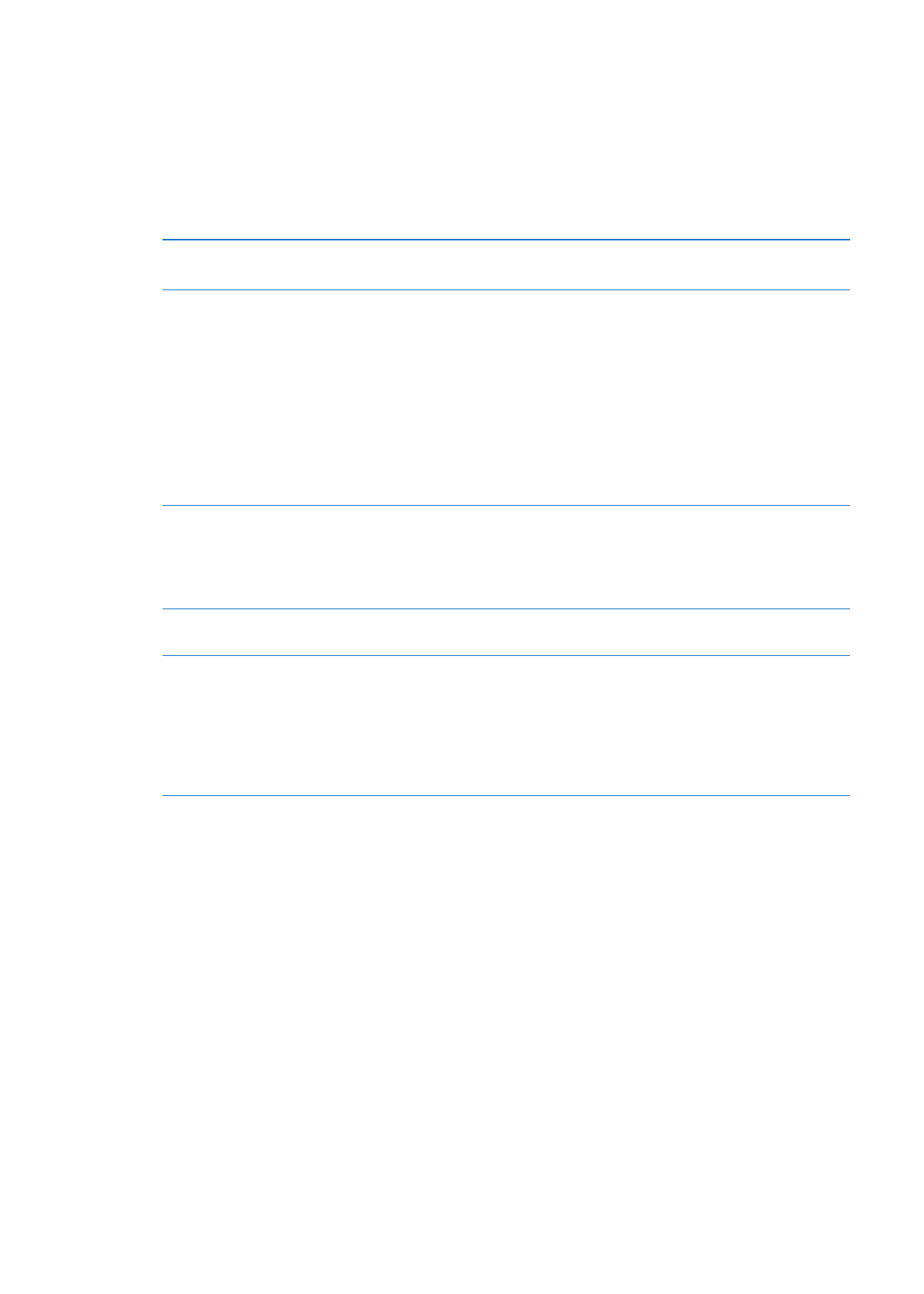
Nullstill
Du kan nullstille tastaturordlisten, nettverksinnstillinger, layouten på Hjem-skjermen og
stedsadvarsler. Du kan også slette alt innhold og alle innstillinger.
Slett alt innhold og alle innstillinger: Velg Innstillinger > Generelt > Nullstill, og trykk på «Slett alt
innhold og alle innstillinger».
Når du bekrefter at du vil nullstille iPad, slettes alt innhold, personlig informasjon og alle
innstillinger. Enheten kan ikke brukes før den konfigureres på nytt.
Nullstill alle innstillinger
Velg Innstillinger > Generelt > Nullstill, og trykk på Nullstill alle innstillinger.
Alle tilpasninger og innstillinger nullstilles.
Nullstill nettverksinnstillinger
Velg Innstillinger > Generelt > Nullstill, og trykk på Nullstill
nettverksinnstillinger.
Når du nullstiller nettverksinnstillingene, slettes listen over tidligere nettverk
og VPN-innstillinger som ikke er installert av en konfigurasjonsprofil. Wi-
Fi-tilkoblingen blir slått av og deretter på igjen, så enheten blir koblet fra
nettverket den er tilkoblet. Innstillingene for Wi-Fi og «Spør før tilkobling»
blir værende på.
Hvis du vil fjerne VPN-innstillinger som er installert av en
konfigurasjonsprofil, velger du Innstillinger > Generelt > Profil, markerer
profilen, og trykker på Fjern. Dette fjerner også andre innstillinger og
kontoer profilen inneholder.
Nullstill tastaturordlisten
Velg Innstillinger > Generelt > Nullstill, og trykk på Nullstill tastaturordlisten.
Du legger til ord i tastaturordlisten ved å avvise ord iPad foreslår mens
du skriver. Trykk på et ord for å avvise rettelsen og legge til ordet i
tastaturordlisten. Hvis du nullstiller tastaturordlisten, slettes alle ordene du
har lagt til.
Gjenopprett standardlayouten for
Hjem-skjermen
Velg Innstillinger > Generelt > Nullstill, og trykk på Nullstill layout på Hjem-
skjerm.
Nullstill stedsadvarsler
Velg Innstillinger > Generelt > Nullstill, og trykk på Nullstill stedsadvarsler.
Stedsadvarsler er forespørsler som kommer fra programmer om å bruke
stedstjenester. iPad viser en stedsadvarsel for et program første gangen
programmet kommer med en forespørsel om å få bruke stedstjenester.
Hvis du trykker på Avbryt ved en slik forespørsel, vil ikke forespørselen vises
igjen. Hvis du vil nullstille stedsadvarsler, slik at du får en forespørsel for
hvert program, trykker du på Nullstill stedsadvarsler.